Las impresoras WiFi son ampliamente utilizadas tanto en hogares domésticos como también en oficinas. Una de las ventajas que tienen, es que la podremos colocar en la ubicación que más nos interese, sin necesidad de depender de una toma de red RJ-45 donde conectar la impresora vía cable. Sin embargo, en ocasiones se puede dar el caso que tengamos problemas y que la impresora WiFi no funcione correctamente. Hoy en RedesZone os vamos a dar todas las claves para que reviséis punto por punto vuestra configuración.
Tener una impresora WiFi tiene muchas ventajas y nos da libertad e independencia en todos los equipos que tengamos conectados en red. Podemos enviar archivos desde el ordenador aunque no esté suficientemente cerca y nos permite enviarlos desde cualquier dispositivo sin depender de cable, incluso desde un teléfono móvil o una tableta pero también si hay varios ordenadores conectados a la misma red. Pero no todo son ventajas y puede que nos enfrentamos a fallos habituales en la conexión. No se conecta correctamente a la red WiFi y no sabemos qué hacer o simplemente no se envían bien los documentos del ordenador a la misma. En ese caso, te explicamos cuáles pueden ser los problemas más habituales y cómo podemos resolverlos.
Las utilidades de una impresora Wi-Fi
Sin duda contar con una impresora Wi-Fi nos aporta determinadas ventajas. Una de ellas, quizás la principal, es tener la posibilidad de imprimir desde cualquier dispositivo sin la necesidad de que esté conectado por cable. Si tenemos una impresora tradicional necesitamos que esté conectada al dispositivo. Esto es un problema si queremos enviar algo para imprimir desde el móvil, por ejemplo. También lo es si queremos imprimir desde varios equipos.
También ganamos flexibilidad en cuanto al espacio. No necesitamos que esa impresora esté en un lugar en concreto, que sería junto al ordenador o equipo que vamos a utilizar. Gracias a tener una impresora inalámbrica la podemos colocar en un lugar que nos venga mejor, siempre y cuando esté dentro del rango de alcance.
Además de esto hay que mencionar que podemos imprimir desde lugares remotos. Es decir, gracias a la red vamos a poder imprimir documentos aunque no estemos en casa o en la oficina. Esto será posible siempre y cuando tengamos la configuración necesaria.
Por otra parte, nos ofrece una disminución de cables. No vamos a tener que conectar el aparato con un cable, algo que nos ofrecerá mayor comodidad y también a nivel estético.
Tolerancia a fallos
La calidad de la conexión Wi-Fi en las impresoras puede verse afectada por varios factores que pueden contribuir a una experiencia deficiente. Algunas de las causas más frecuentes con respecto a esta conexión inalámbrica, son:
- Interferencias de señal: Las impresoras inalámbricas utilizan frecuencias de radio para comunicarse con los dispositivos conectados. Sin embargo, estas señales pueden ser interferidas por otros dispositivos electrónicos cercanos, como routers Wi-Fi, teléfonos inalámbricos, microondas, equipos electrónicos y otros dispositivos que operen en la misma banda de frecuencia. Estas interferencias pueden afectar la calidad de la señal y causar desconexiones o lentitud en la transmisión de datos.
- Distancia y obstáculos: La distancia entre la impresora y el router Wi-Fi puede afectar la intensidad de la señal. Si la impresora está demasiado lejos del router o hay obstáculos físicos como paredes, muebles u otros dispositivos electrónicos, la señal puede debilitarse significativamente, lo que resulta en una conexión deficiente. Además, las impresoras ubicadas en áreas donde la señal Wi-Fi es débil pueden experimentar problemas de conectividad.
- Configuración del router: La configuración del router Wi-Fi puede tener un impacto en la calidad de la conexión de la impresora. Algunos routers tienen configuraciones predeterminadas que limitan el ancho de banda o priorizan ciertos tipos de tráfico. Si la configuración del router no está optimizada para admitir una conexión estable con la impresora, es posible que experimentes problemas de rendimiento.
- Problemas de firmware: Los fabricantes de impresoras a menudo lanzan actualizaciones de firmware para mejorar la conectividad y solucionar problemas conocidos. Si la impresora no tiene la última versión del firmware instalada, es posible que se encuentre con problemas de conexión y rendimiento. Mantener el firmware actualizado puede ayudar a mejorar la estabilidad y la calidad de la conexión Wi-Fi.
- Sobrecarga de la red: Si tienes varios dispositivos conectados a la red Wi-Fi al mismo tiempo y todos ellos están utilizando una gran cantidad de ancho de banda, es posible que experimentes una disminución en el rendimiento de la impresora. La sobrecarga de la red puede afectar la velocidad de transferencia de datos y causar retrasos en la impresión.
Qué hacer si la impresora Wi-Fi no funciona bien
El problema llega cuando nuestra impresora Wi-Fi no funciona como debería. Esto puede ser un inconveniente importante tanto a nivel de usuarios domésticos como quizás más a nivel empresarial, cuando puede provocar retrasos en el envío de documentos importantes, por ejemplo. Para evitar esto vamos a dar una serie de pautas y consejos para resolver el problema. Vamos a mencionar aspectos básicos, así como otras recomendaciones que podemos poner en práctica para intentar solucionar el problema.
Comprobar el cable de alimentación de la impresora
Las impresoras Wi-Fi solamente necesitan de un cable de alimentación para funcionar, podremos ubicarla donde más nos interese sin depender de dónde tengamos una toma de red, e incluso de dónde tengamos el ordenador principal. No vamos a necesitar ni cables de red Ethernet ni tampoco cables USB para conectarlo con nuestro PC.
El primer paso que vamos a dar cuando observemos que nuestra impresora WiFi no funciona, es acercarnos hasta el lugar donde está ubicada.

Lo siguiente que haremos será comprobar si está encendida. También revisaremos que el cable / fuente de alimentación está correctamente colocado. Una vez hecho esto revisaremos que la pantalla / LEDs de información nos diga que todo está correcto.
Otro factor para considerar cuando la impresora WiFi no funciona, es que esté fuera la cobertura inalámbrica de nuestra red o tenga mala señal. Una forma de comprobarlo podría ser colocar la impresora donde está el router y hacer la prueba de manera temporal. La mayoría solo tienen que enchufarse a la corriente así que bastará cualquier enchufe que tengas en el salón o en el pasillo para ver si el problema está en la cobertura. En este caso, podemos valorar cambiarla de sitio de forma definitiva o podemos usar dispositivos que puedan mejorar la señal o la cobertura de nuestra red WiFi como puede ser un amplificador, un PLC o barajar la opción de utilizar una red de WiFi Mesh.
Comprobar que esté conectada correctamente en el router
Algo básico y que debemos comprobar es que esté conectada correctamente en el router. Podemos acceder al dispositivo y ver que efectivamente la impresora aparece como un equipo más con acceso a la red. De esta forma descartaremos que se trate de un fallo de conexión. Puede ser que hayas cambiado la configuración de la red WiFi y no hayas tenido en cuenta esto con la impresora. Por ejemplo, has modificado la contraseña de la red WiFi pero te has olvidado que la impresora sigue teniendo la antigua y eso hace que sea imposible que funcione correctamente. En ese caso podemos restablecerla de fábrica siguiendo los pasos que nos expliquen desde las instrucciones y volver a conectarnos desde cero.
Asegurarnos de que estamos dentro del rango
Por último, aunque esto es básico, podemos asegurarnos de estar dentro del rango de alcance. En caso de que estemos muy lejos podría dar problemas. Siempre podemos acercarnos más y comprobar si realmente es ese el fallo o no.
Cuidado con el tipo de red
Otro de los problemas, que en muchas ocasiones ocurre, es que nuestro equipo e impresora están conectados a la misma red WiFi, pero a diferente banda, mientras que el PC puede estar en la de 5 GHz, la impresora estará en la de 2.4 GHz, y, en muchas ocasiones, esto es como estar en dos diferentes. Ocurre cuando tenemos la misma contraseña y nombre para ambas, y es algo que a mi, personalmente, me ha pasado, y que me costó darme cuenta. Así que lo mejor es revisar esto, y en caso de ser un problema recurrente, diferenciar ambas redes con otro nombre.
Comprobar si la impresora obtiene IP vía DHCP o tiene IP fija
Para que nuestra impresora pueda imprimir tiene que obtener una IP local. La podría obtener de formas:
- Gracias al DHCP de nuestro router que le asignaría una automáticamente.
- Tendríamos que poner una IP manual.
Una forma de verificarlo sería entrando por web al router. Allí podríamos comprobar en el apartado WiFi correspondiente si aparece en el listado aparatos conectados. En caso contrario, tendríais que consultar el manual de vuestra impresora. Lo que debéis hacer es dejar el TCP /IP en automático o ponerle una IP fija local.
Para terminar con el tema de las IPs hay que comentar que deben estar dentro de un rango de red. Por ejemplo, si tu router tiene la puerta de enlace 192.168.1.1, la impresora debe tener IP 192.168.1.X (donde la X es cualquier número entre 1 y 254), y si pones IP fija, es recomendable que esté fuera del rango DHCP del router para que no haya un conflicto de direcciones IP.
Si esto no es así, debes cambiar la dirección IP de la impresora porque, de lo contrario, no podrás utilizarla desde tu PC, portátil o móvil.
Comprobar la configuración del PC si la impresora no funciona
Lo primero que vamos hacer es revisar que en Windows 10 tengamos la impresora que vayamos a utilizar como predeterminada.Si con esto no se soluciona vamos a «Configuración, Dispositivos, Impresoras y escáneres». Allí selecciona tu impresora y pulsa sobre Administrar. Nos saldrá una pantalla como esta:
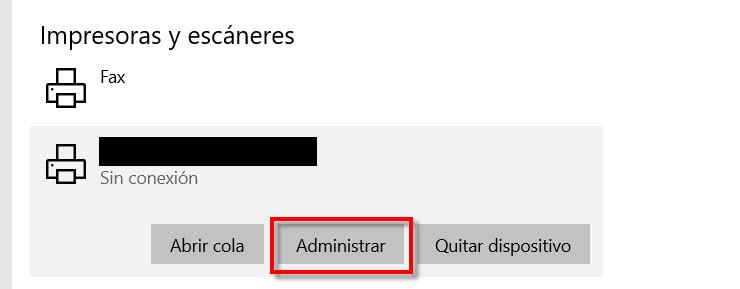
Después en la ventana que se abre encontrarás la opción «Ejecutar el solucionador de problemas». Pulsamos sobre él y automáticamente intentará detectar qué problema tiene la impresora. Lo único que hay que hacer es seguir sus instrucciones cuando lo requiera.
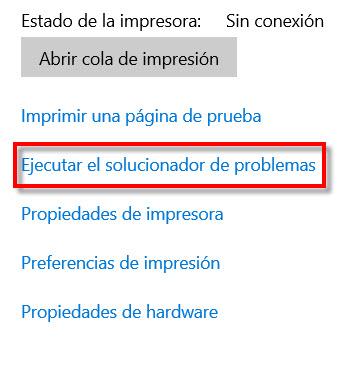
Detecto la impresora pero no es capaz de imprimir
También puede darse el caso de que una impresora WiFi no funciona, pero, sin embargo, se detecta la impresora. Un problema podría ser que la cola de impresión no esté funcionando bien porque hayamos cancelado algún trabajo u otro motivo.
Para ello, vamos al menú Inicio de Windows y escribimos Servicios para acceder a esta sección. Lo siguiente que vamos a hacer es buscar el servicio Cola de Impresión. Una vez localizado, hacemos click con el botón derecho del ratón y luego seleccionamos Reiniciar. Si todo va bien volveremos a imprimir con normalidad.
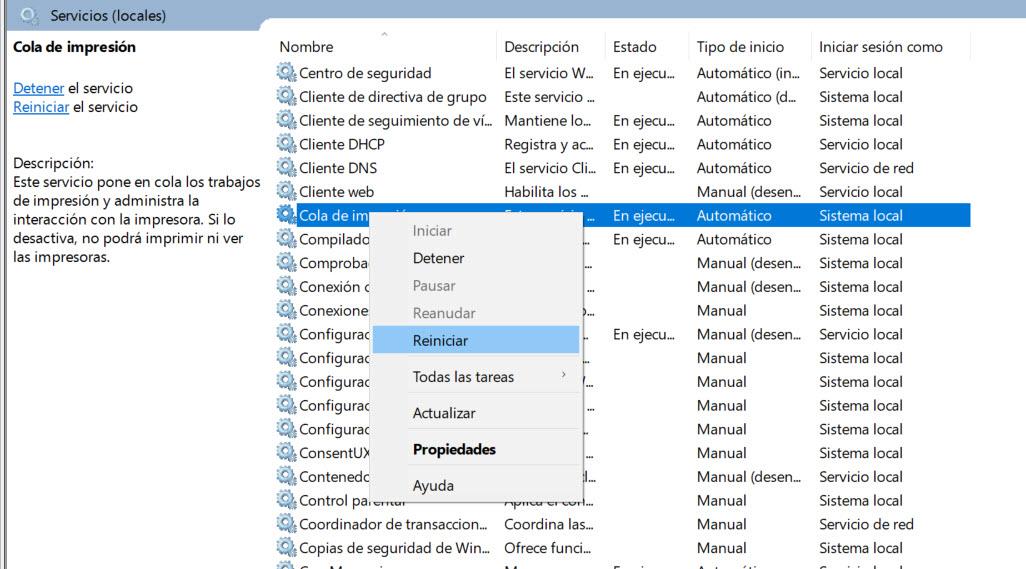
También puede ser que no tuviese activado la detección de redes en ese PC. Si nos dirigimos al Panel de Control de Windows 10 y desde allí vamos a Red e Internet, Centro de redes y recursos compartidos. A continuación, pulsamos en Cambiar configuración de uso compartido avanzado.
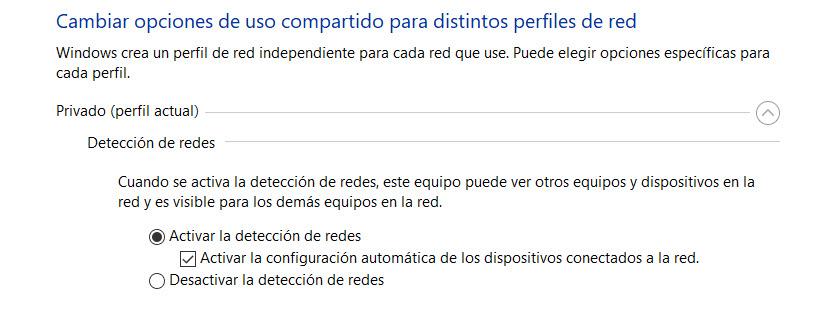
Aquí, debemos asegurarnos de que la opción de Activar la detección de redes y la casilla de configuración automática estén activados.
Comprueba la cola de impresión
Puede que un trabajo de impresión haya dado un error y sea necesario cancelarlo. Eso estaría obstruyendo el buen funcionamiento. Además hay que tener en cuenta que si hemos enviado varios archivos desde diferentes dispositivos podría dar problemas de este tipo. Por ejemplo es normal pensar que un documento tarde más en enviarse desde un móvil que desde un ordenador.
Otros problemas que nos podemos encontrar con respecto a la cola de impresión, es que puede que alguna aplicación con algún documento específico ocasione un bloqueo. Por ejemplo algún error conocido de Windows 10, donde por ejemplo, al enviar una foto a imprimir desde el visor nativo de este Sistema Operativo, puede dejar la imagen encolada, y la cola bloqueada como consecuencia. Esto no solo nos ocasiona tener que limpiar la cola de impresión, si no que cabe la posibilidad de que tengamos que proceder a reiniciar el equipo y la impresora para que pueda funcionar de nuevo correctamente. Si la impresora está disponible para varios o muchos equipos, los cuales se encuentren en una red que tiene un administrador, es posible que se requieran los permisos de este para poder realizar la limpieza de la cola de impresión.
Si queremos borrar la cola de impresión, podremos hacerlo desde la Configuración de Windows. Pero quizás sea más recomendable acceder a los dispositivos desde el Panel de Control, donde buscaremos la impresora que queremos limpiar. Una vez localizada, si picamos dos veces seguidas con el ratón, este nos abrirá directamente la cola de impresión, pudiendo limpiarla desde esa misma ventana, incluso pausar la impresión y reanudarla. También se puede picar con el botón derecho, donde tendremos otras opciones como la configuración de la impresora y propiedades de la cola de impresión, o la posibilidad de enviar páginas de prueba a imprimir.
Permisos en el ordenador
A veces simplemente se trata de permisos en el ordenador. Puede que necesitemos otorgar permisos para que al enviar documentos se impriman correctamente. También es posible que tengamos que configurar esa impresora como predeterminada dentro de Windows 10. Esto podría ocurrir si tenemos varias o tuvimos otra anteriormente. Para ello vamos al Panel de control, entramos en Ver dispositivos e impresoras, seleccionamos la que nos interesa y le damos a Establecer impresora como predeterminada.
Otros permisos que se pueden asignar es, por ejemplo, bloquear ciertos documentos a la hora de enviar a imprimir. Es posible realizar una configuración de solo documentos PDF, o directamente realizar un bloqueo a alguno de forma concreta. Bien sea para evitar problemas de sobrecarga de la cola de impresión o la red. O por motivos económicos, ya que este hardware conlleva un gasto añadido en cuanto a recambios.
Reinstala o actualiza los drivers de tu impresora
Un error que ocurre mucho con este tipo de dispositivos es que haya un problema con el software. Puede ocurrir que hayamos actualizado Windows y necesitemos actualizar también los drivers de la impresora. También podría darse el caso de un fallo con los drivers y que necesite volverse a instalar. Sea cual sea el problema que mencionamos, una solución típica pasa por tener actualizados los drivers y en caso de necesidad reinstalarlos.
Los casos que habíamos comentado en el apartado anterior, podríamos considerarlos como fallos de configuración. Sin embargo, no son los únicos también tenemos los problemas de software. Por ejemplo, tras una actualización de Windows puede que esos drivers hayan quedado obsoletos y necesitemos instalar la versión más reciente de esos controladores.
En todas las páginas webs de fabricantes de impresora encontraremos los drivers. Antiguamente venían junto con un CD pero seguramente ni lo tienes ni ya viene en los modelos más nuevos así que basta con que vayamos a la página de ayuda de la impresora que tengamos y buscamos el apartado de descargas o de soporte, aquí encontraremos los drivers. Tienes que buscar el modelo exacto de la tuya y generalmente encontraremos la guía paso a paso para descargarlos e instalarlos sin ninguna dificultad y para todos los niveles.
Considerar problemas en la impresora
Si ya hemos tratado de solucionar todos los problemas que citamos previamente sin éxito, es probable que los problemas se encuentren en otros sitios. Como puede ser en algún fallo que puede tener la impresora. Lo cierto es que es hardware que son más propensos a los problemas que otros dispositivos, ya que en su interior tienen un mayor porcentaje de piezas mecánicas. Esto hace que puedan tener muchos fallos de ese estilo. Y dependiendo de cuál sea el modelo, puede más o menos costoso de reparar.
Pero si no conseguimos que la impresora se conecte a la red Wi-Fi, es posible que se trate de algún tipo de daño en la placa. Tampoco podemos descartar el que tenga un error de fábrica, el cual puede no llegar a manifestarse hasta algún punto más concreto sin ser de inicio. En este caso, la posible reparación o no ya depende del servicio técnico a donde acudamos. Lo primero que debemos hacer, es contactar con el soporte a usuarios de la propia marca. Estos nos pueden ayudar de muchas formas para tratar de solucionar el problema, en el momento. Y de no ser así, tanto si esta se encuentra en garantía como si no, seguro que nos recomiendan utilizar su propio servicio técnico. Sin duda esta será el mejor lugar donde se puede reparar, ya que siendo el propio fabricante es más probable que el problema se soluciones de una forma más eficiente.
El problema de estos casos, es que la antena Wi-Fi, es probable que se encuentre acoplada y soldada a la placa base de la impresora. Lo cual puede hacer que la solución sea un proceso más costoso, en el caso de que no tengamos garantía. Y puede llegar a darse la situación, donde igual es mejor comprar una impresora nueva, antes de arreglar una vieja. En todo caso, estos problemas no son tan comunes. Hoy en día el hardware ha avanzado mucho, y la tolerancia a fallos se ha reducido de forma considerable. Por lo cual, salvo casos aislados, podemos estar tranquilos.
Por último, con estos consejos espero hayáis podido solucionar vuestros problemas cuando vuestra impresora WiFi no funciona.
Posible alternativa
En caso de no encontrar una solución al problema, y no poseer el cable o drivers necesarios para instalarla en el ordenador, existe una manera de realizar las impresiones necesarias en un momento puntual. Esto no arreglará el error, sin embargo, si estamos ante un apuro o emergencia, nos solventará el problema.
Todas las impresoras modernas (y no tan modernas) tienen un puerto USB, donde podremos conectar un pendrive. Muchas de ellas lo poseen dentro de las tapas, o de forma oculta, por lo que tendrás que buscarlo por los laterales, en algún compartimento, etc.
Una vez localizado, solo tendremos que coger un pendrive, disco duro externo, o cualquier unidad de almacenamiento por USB, meter ahí los archivos que deseemos imprimir y conectarlos posteriormente a la impresora. Dependiendo del modelo, se nos abrirá automáticamente o tendremos que seleccionar en el menú el tipo de copia, a través de puerto USB.
Listo, podremos imprimir esos archivos desde el pendrive, sin necesidad de conexión con el PC. Esto, como decíamos, no soluciona el problema de emparejamiento por WiFi, pero seguro que muchos no lo habíais pensado, y mientras encontráis como resolverlo, os sacará de alguna emergencia.

